4 najboljši načini za skrivanje sporočil v iPhonu
Miscellanea / / May 12, 2023
Na vaš iPhone lahko pošiljate in prejemate besedilna sporočila in iMessage, da ostanete povezani s svojimi stiki. Lahko tudi razporedite besedilna sporočila na vašem iPhoneu da ne bi pozabili rojstnodnevnih želja ali spomnili na kaj ob primernem času. Toda v primeru, da vaš iPhone uporablja nekdo drug, boste morda želeli svoje klepete skriti pred neželenim dostopom.

Če želite ohraniti svoje pogovore o sporočilih skrivnost in ne dovoliti, da bi jih kdo prebral, vam bo ta objava pokazala najboljše načine za skrivanje sporočil v vašem iPhoneu. Te nastavitve bodo veljale tako za iMessage kot za besedilna sporočila.
1. Uporaba Face ID
Na svojem iPhoneu lahko omogočite Face ID, da zaščitite svoja sporočila in podatke. Postopek je zelo preprost, tudi če ste ga med nastavljanjem iPhona preskočili.
Korak 1: Odprite aplikacije Nastavitve na vašem iPhoneu.

2. korak: Pomaknite se navzdol in tapnite Face ID in Passcode.

3. korak: Tapnite »Nastavi Face ID«.

4. korak: Sledite navodilom na zaslonu, da nastavite Face ID na vašem iPhoneu.
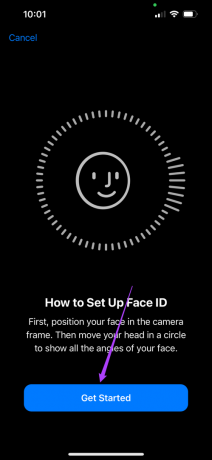
Ko omogočite Face ID, je tukaj nekaj dodatnih metod za dodajanje več ravni varnosti vašim sporočilom.
2. Skrij opozorilo o sporočilu za določene stike
Prav tako lahko skrijete opozorila o sporočilih za določene stike v iPhonu, da preprečite, da bi kdo drug videl ta sporočila. Evo kako.
Korak 1: Odprite aplikacijo Messages v iPhonu.

2. korak: Izberite stik.
3. korak: Dotaknite se imena stika na vrhu.

4. korak: Tapnite preklop poleg možnosti Skrij opozorila.
3. Skrivanje predogledov sporočil
Kadarkoli prejmete kakršno koli obvestilo na svoj iPhone, si lahko ogledate predogled na zaslonu, ne da bi odprli ustrezno aplikacijo. Toda zaradi tega je vsebina vaših sporočil zaprta za neželen dostop. Ko omogočite Face ID in geslo za svoj iPhone, je opisano, kako skriti predogled sporočil, da jih ne bi prebral kdo drug.
Korak 1: Odprite aplikacijo Nastavitve na vašem iPhoneu.

2. korak: Dotaknite se Obvestila.

3. korak: Tapnite Prikaži predoglede.
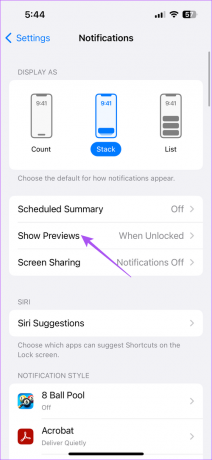
4. korak: Izberite When Unlocked.

Izberete lahko tudi, da skrijete obvestila za aplikacijo Messages, da se ne prikažejo na zaklenjenem zaslonu vašega iPhone-a. Evo kako.
Korak 1: Odprite aplikacijo Nastavitve na vašem iPhoneu.

2. korak: Dotaknite se Obvestila.

3. korak: Pomaknite se navzdol in tapnite Sporočila.

4. korak: Tapnite potrditveno polje poleg možnosti Zaklenjeni zaslon, da ga onemogočite.
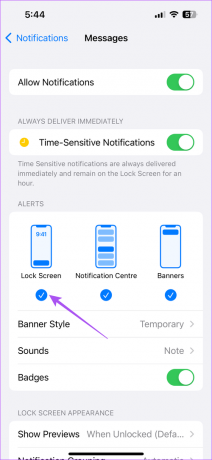
Najprej boste morali odkleniti svoj iPhone z uporabo Face ID-ja ali gesla in nato povlecite navzdol z zgornje leve strani, da preverite obvestila.
4. Uporaba časa zaslona
Čas zaslona na vašem iPhonu ponuja različna orodja za omejitev celotne uporabe iPhona in skrajšanje časa pred zaslonom, kot že ime pove. Ti lahko nastavite omejitve aplikacij na vašem iPhoneu za zaklepanje aplikacije, potem ko jo uporabljate nekaj časa. Enako velja za aplikacijo Messages, za katero morate preveriti, ali ni aplikacija izvzeta iz zaklepanja. Evo kako.
Korak 1: Odprite aplikacijo Nastavitve na vašem iPhoneu.

2. korak: Tapnite Čas zaslona.

3. korak: Dotaknite se Vedno dovoljeno.

4. korak: Tapnite ikono minus poleg možnosti Sporočila.
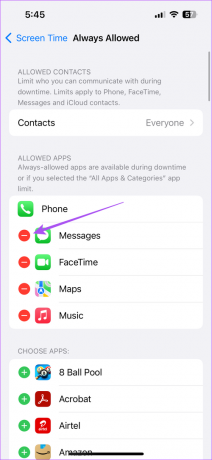
5. korak: Dotaknite se Odstrani.

6. korak: Vrnite se na prejšnji zaslon in izberite Omejitve aplikacij.

7. korak: Izberite Dodaj omejitev.

8. korak: Na seznamu kategorij aplikacij izberite Sporočila.

9. korak: V zgornjem desnem kotu kliknite Naprej.
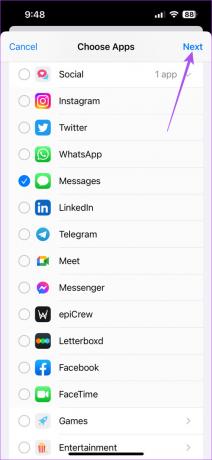
10. korak: Z drsniki Čas nastavite časovno omejitev za uporabo aplikacije Sporočila.
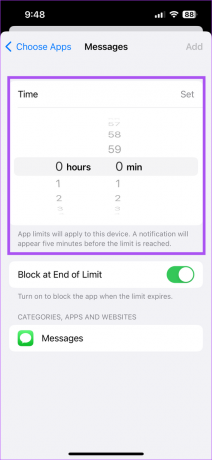
11. korak: Tapnite Dodaj v zgornjem desnem kotu, da nastavite omejitev.
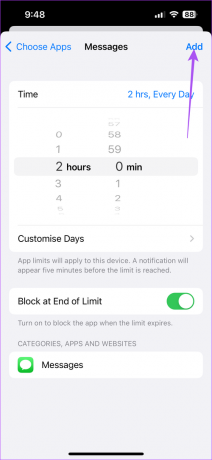
Omejitev aplikacije, ki se uporablja za aplikacijo Messages, lahko kadar koli odstranite ali uredite v nastavitvah Screen Time.
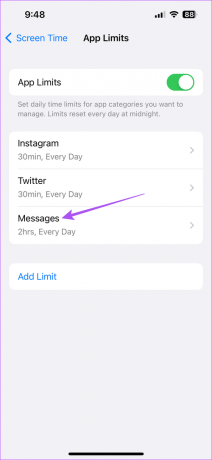

5. Uporabite Invisible Ink za iMessage
Če uporabljate iMessage, lahko prosite svoje stike, da pred pošiljanjem sporočila uporabijo funkcijo Invisible Ink. Sporočilo bo skrito in vidno samo, ko s prstom potegnete po besedilnem oblačku. To funkcijo lahko uporabite tudi pred pošiljanjem sporočil svojemu stiku.
Korak 1: Odprite aplikacijo Messages v iPhonu.

2. korak: Odprite klepet ali začnite nov klepet s svojim stikom.
3. korak: Vnesite sporočilo in dolgo pritisnite gumb Pošlji.

4. korak: Tapnite Nevidno črnilo.

5. korak: Za pošiljanje znova tapnite gumb Pošlji.
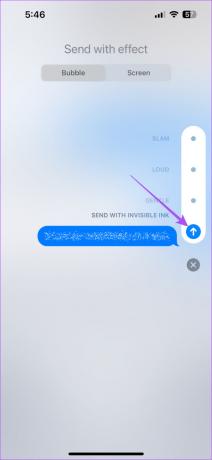
Skrij svoje klepete
Te metode za skrivanje vaših sporočil v iPhonu ne zahtevajo aplikacij tretjih oseb. Toda včasih pomotoma izbrišete nekaj pomembnih pogovorov. Če ste se s tem soočili, si lahko ogledate našo objavo, ki omenja najboljši načini za pridobivanje izbrisanih besedilnih sporočil na vaš iPhone.
Nazadnje posodobljeno 19. aprila 2023
Zgornji članek lahko vsebuje pridružene povezave, ki pomagajo pri podpori Guiding Tech. Vendar to ne vpliva na našo uredniško integriteto. Vsebina ostaja nepristranska in verodostojna.
Napisal
Paurush Chaudhary
Demistifikacija sveta tehnologije na najpreprostejši način in reševanje vsakodnevnih težav, povezanih s pametnimi telefoni, prenosniki, televizorji in platformami za pretakanje vsebin.



